Autor:
Mark Sanchez
Data De Criação:
3 Janeiro 2021
Data De Atualização:
1 Julho 2024

Contente
O editor de arquivos de áudio conhecido como Audacity pode ser usado para criar qualquer tipo de arquivo de áudio e projetos de áudio. O Audacity pode até ser usado para criar um "mashup" ou composição de várias músicas. As mixagens usam pedaços de duas ou mais músicas e composições usadas para criar a faixa original - às vezes com consequências notáveis. Comece a ler a etapa 1 para fazer seu próprio mashup com o Audacity!
Passos
 1 Colete amostras para seu mashup. Os mashups são criados a partir de partes de músicas diferentes chamadas "amostras". As músicas, trechos e faixas de áudio que você pretende usar devem ser claramente nomeados e salvos como arquivos de áudio em um formato compatível com o Audacity, como .wav.
1 Colete amostras para seu mashup. Os mashups são criados a partir de partes de músicas diferentes chamadas "amostras". As músicas, trechos e faixas de áudio que você pretende usar devem ser claramente nomeados e salvos como arquivos de áudio em um formato compatível com o Audacity, como .wav. - Solte suas amostras em uma pasta onde você possa encontrá-las quando precisar usá-las. Pode ajudar se você nomear os diferentes kits de amostra ou pastas com nomes como "bateria", "guitarra", "diversos", etc., para que possa localizá-los e usá-los rapidamente.
 2 Instale o Audacity em seu computador. Este programa gratuito pode ser facilmente instalado baixando o arquivo do instalador em http://audacity.sourceforge.net/ ou em muitas outras fontes. Se você não tiver certeza de como fazer o download e instalar o Audacity, consulte a seção abaixo para saber mais.
2 Instale o Audacity em seu computador. Este programa gratuito pode ser facilmente instalado baixando o arquivo do instalador em http://audacity.sourceforge.net/ ou em muitas outras fontes. Se você não tiver certeza de como fazer o download e instalar o Audacity, consulte a seção abaixo para saber mais. - Para baixar o Audacity, use sites confiáveis. Embora este programa seja gratuito, alguns sites duvidosos podem anexar vírus ou outro malware aos seus downloads.
 3 Despeje suas amostras nas faixas do Audacity. Use os controles do Audacity para importar a amostra. Você o verá aparecer na primeira faixa do Audacity como um sistema de linhas móveis que representam ondas sonoras.
3 Despeje suas amostras nas faixas do Audacity. Use os controles do Audacity para importar a amostra. Você o verá aparecer na primeira faixa do Audacity como um sistema de linhas móveis que representam ondas sonoras.  4 Ajuste suas amostras para comprimento e posição. O Audacity usa design gráfico para refletir a localização dos sons em seu arquivo de áudio. Quando você vê sua amostra em uma faixa, você pode usar o mouse para mover a amostra ao redor da faixa, alongar e encurtar a amostra ou colocá-lo em um período de tempo específico.
4 Ajuste suas amostras para comprimento e posição. O Audacity usa design gráfico para refletir a localização dos sons em seu arquivo de áudio. Quando você vê sua amostra em uma faixa, você pode usar o mouse para mover a amostra ao redor da faixa, alongar e encurtar a amostra ou colocá-lo em um período de tempo específico. - Visualize sua trilha do Audacity da esquerda para a direita. O movimento do som é representado por uma trilha que se move da esquerda para a direita. Você também pode ver marcadores de tempo na trilha, que são muito importantes para combinar ritmicamente diferentes samples.
 5 Adicione amostras adicionais às suas faixas do Audacity. Comece a organizar os trechos e amostras das músicas, mantendo o ritmo. Gradualmente, crie faixas adicionais do Audacity que conterão diferentes amostras de sons que são tocadas simultaneamente.
5 Adicione amostras adicionais às suas faixas do Audacity. Comece a organizar os trechos e amostras das músicas, mantendo o ritmo. Gradualmente, crie faixas adicionais do Audacity que conterão diferentes amostras de sons que são tocadas simultaneamente. - Edite suas trilhas para ter certeza de que estão calibradas ritmicamente. Por exemplo, se você estiver usando samples em relação a um ritmo de fundo estático e constante, use o ritmo de fundo como trilha principal e "sincronize" os samples com ele movendo-os para lugares nas trilhas em movimento onde eles são sincronizados.
 6 Jogue o mashup. Depois de adicionar todas as amostras desejadas, reproduza o mashup e ouça possíveis problemas. Procure ritmos fora de sincronia, dissonância, cortes e outros problemas comuns de som.
6 Jogue o mashup. Depois de adicionar todas as amostras desejadas, reproduza o mashup e ouça possíveis problemas. Procure ritmos fora de sincronia, dissonância, cortes e outros problemas comuns de som. - Misture seus sons. Você pode alterar o volume de uma faixa específica do Audacity para melhor combinar os sons.
- Cuide do som "turvo". Se você obtiver um som pouco nítido, pode ter mixado muitos sons. Ouça a música criticamente e edite-a, se necessário.
 7 Salve todo o seu projeto Audacity. Quando tudo estiver pronto, salve todo o projeto em formatos que possam ser reproduzidos por jogadores em seu computador (.wav e .mp3 são ótimos). Parabéns! Você fez um mashup que pode chamar de seu.
7 Salve todo o seu projeto Audacity. Quando tudo estiver pronto, salve todo o projeto em formatos que possam ser reproduzidos por jogadores em seu computador (.wav e .mp3 são ótimos). Parabéns! Você fez um mashup que pode chamar de seu.
Método 1 de 1: Baixar e instalar o Audacity
 1 Acesse o site principal do Audacity. O Audacity é totalmente gratuito para baixar e usar - você nem precisa criar uma conta ou fornecer seu endereço de e-mail. Para baixar o Audacity do site de seus criadores, visite http://audacity.sourceforge.net/. Na página principal, você verá um grande link azul "Download Audacity".
1 Acesse o site principal do Audacity. O Audacity é totalmente gratuito para baixar e usar - você nem precisa criar uma conta ou fornecer seu endereço de e-mail. Para baixar o Audacity do site de seus criadores, visite http://audacity.sourceforge.net/. Na página principal, você verá um grande link azul "Download Audacity".  2 Se você não conseguir baixar o Audacity do Sourceforge, use um espelho de download adicional. Se por algum motivo você não consegue acessar o site principal do Sourceforge, não se preocupe. Você ainda pode baixar o Audacity de muitos outros sites. Pesquise por "download do Audacity" ou palavras semelhantes em seu mecanismo de pesquisa - você deve obter alguns resultados relevantes. Certifique-se de usar um site de download seguro e confiável - tome cuidado com adware, spyware e golpistas.
2 Se você não conseguir baixar o Audacity do Sourceforge, use um espelho de download adicional. Se por algum motivo você não consegue acessar o site principal do Sourceforge, não se preocupe. Você ainda pode baixar o Audacity de muitos outros sites. Pesquise por "download do Audacity" ou palavras semelhantes em seu mecanismo de pesquisa - você deve obter alguns resultados relevantes. Certifique-se de usar um site de download seguro e confiável - tome cuidado com adware, spyware e golpistas. - Se você não tem certeza se o site do qual está baixando o Audacity é seguro e confiável, verifique com o Consultor de fraudes gratuito da seguinte forma:
- Acesse www.scamadviser.com.
- Insira o URL do site do qual você está baixando o Audacity (por exemplo, www.fakewebsite.com)
- Obtenha uma classificação de confiabilidade gratuita. Se não estiver na área "verde", não use este site.
- Se você não tem certeza se o site do qual está baixando o Audacity é seguro e confiável, verifique com o Consultor de fraudes gratuito da seguinte forma:
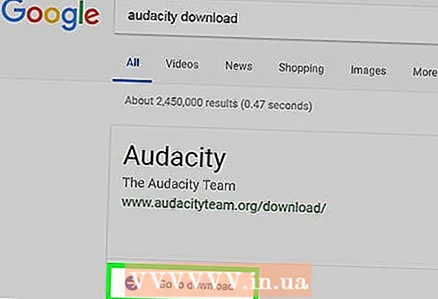 3 Baixe o Audacity. Esteja você baixando do Sourceforge ou de outro lugar, o processo geralmente é bastante direto. Clique no link "Download" e, se solicitado, especifique o local em seu disco rígido onde deseja salvar o arquivo e aguarde o download do arquivo. Este processo pode ser um pouco diferente dependendo do seu navegador. Veja mais:
3 Baixe o Audacity. Esteja você baixando do Sourceforge ou de outro lugar, o processo geralmente é bastante direto. Clique no link "Download" e, se solicitado, especifique o local em seu disco rígido onde deseja salvar o arquivo e aguarde o download do arquivo. Este processo pode ser um pouco diferente dependendo do seu navegador. Veja mais: - No caso do Internet Explorer 9, uma nova janela deve ser aberta exibindo seus downloads. A partir daqui, você pode executar o arquivo, se ainda não o fez.
- No caso do Firefox, o navegador perguntará se deseja salvar o arquivo ou não. Se você optar por salvar o arquivo, o progresso será exibido como um pequeno ícone no canto do navegador. Quando o download for concluído, clique neste ícone e selecione um arquivo para executá-lo.
- No caso do Chrome, para acessar seu arquivo, vá para o painel Preferências, selecione Downloads (ou pressione Ctrl + J ou Command + J para Mac) e abra o arquivo.
 4 Execute o arquivo do instalador. Depois de baixar o arquivo de instalação do Audacity, localize e execute-o. Siga as instruções na tela para instalar o Audacity!
4 Execute o arquivo do instalador. Depois de baixar o arquivo de instalação do Audacity, localize e execute-o. Siga as instruções na tela para instalar o Audacity!  5 Abra o Audacity. Quando o processo de instalação estiver concluído, o assistente de instalação permitirá que você abra o Audacity. Se você não quiser isso, desmarque a caixa que diz "Abrir o Audacity". Você também pode abrir o Audacity a qualquer momento navegando até o local onde instalou o arquivo e clicando duas vezes no ícone apropriado.
5 Abra o Audacity. Quando o processo de instalação estiver concluído, o assistente de instalação permitirá que você abra o Audacity. Se você não quiser isso, desmarque a caixa que diz "Abrir o Audacity". Você também pode abrir o Audacity a qualquer momento navegando até o local onde instalou o arquivo e clicando duas vezes no ícone apropriado.  6 Remix como seu coração deseja. Parabéns! Você baixou e instalou o Audacity. Use as instruções na seção acima para criar seu primeiro mashup.
6 Remix como seu coração deseja. Parabéns! Você baixou e instalou o Audacity. Use as instruções na seção acima para criar seu primeiro mashup.
O que você precisa
- Computador audacity
- Amostras digitais e material de som
- A música que você deseja mashup.



